Папка шкафчета или файлови кодиращи - хора, които сазагрижени за тяхната поверителност винаги имат желание да използват такива приложения. Причината? Сигурността играе основна роля в електронните данни. Потребителите на Windows вероятно биха знаели, че операционната система ви позволява бързо да я заключите с помощта на бързата клавиша Win + L. Но какво ще стане, ако временно искате да споделите вашия компютър с някой друг, без да им предоставяте връх на текущата си сесия? Това е където WinLock влиза, за да спаси деня. Този лек инструмент е предназначен да скрие и защити с парола всеки фокусиран прозорец. Независимо дали предавате YouTube в любимия си уеб браузър или гледате филм на VLC, WinLock може да заключи всичко. Приложението крие фокусирания прозорец чрез бърза клавиша, а въпросният прозорец автоматично се заключва и свежда до минимум в областта на системната област. Можете да заключите колкото искате прозорци на приложения, така че можете да скриете цели сесии. Прочетете миналия скок, за да разберете как този невероятен инструмент може да се грижи за вашите дейности с наметало и кама.
WinLock предлага невероятно прост и лесен за употреба потребителприятелски интерфейс. При пускането си той представя миниатюрна конзола. Добре дошлият прозорец ви позволява да въведете желаната парола (това е основната парола за заключване и отключване на прозореца). Приложението използва клавишната комбинация Ctrl + Space, за да заключи избрания прозорец. За начало въведете предпочитаната от вас парола и щракнете върху „Скриване на WinLock в лентата със задачи“. Приложението ще започне да работи във фонов режим, въпреки че можете лесно да го събудите, като щракнете двукратно върху иконата му за известия.
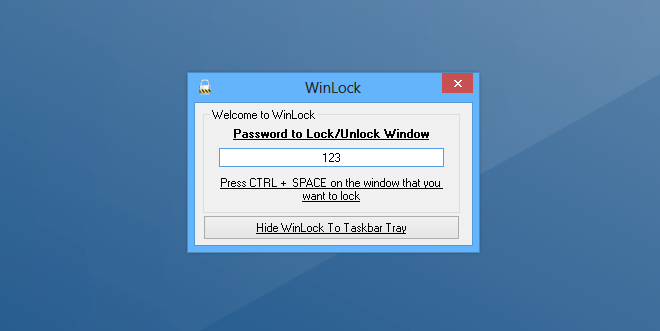
Сега всичко, което трябва да направите, е да отворите всеки прозорец, койтоискате да заключите и натиснете Ctrl + Space на клавиатурата си. По време на тестването се опитах да скрия шепа прозорци, включително iTunes, File Explorer, Firefox и др., А приложението работеше без никакви хълцания.
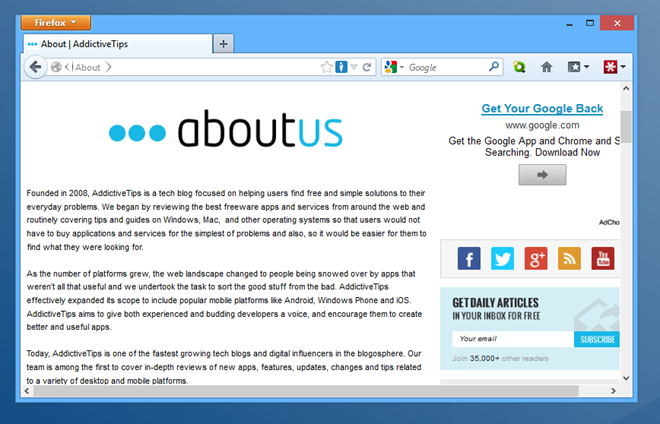
След натискане на предварително зададените клавиши,фокусираният прозорец моментално изчезва и започва да се намира в системната област. Снимката по-долу демонстрира как съм скрил множество прозорци, използвайки WinLock. Всеки прозорец (включително прозореца на WinLock) може да се отключи, като щракнете два пъти върху иконата за известие.
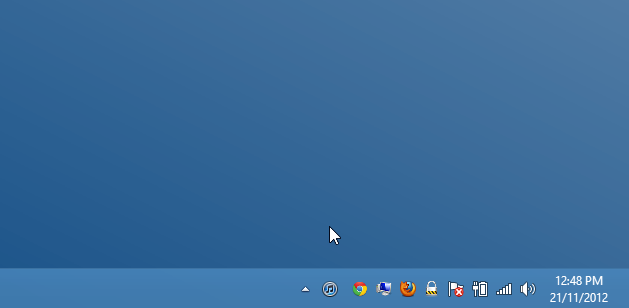
Всеки път, когато удвоите иконата, приложениетови пита паролата за отключване на прозореца. Трябва да се отбележи, че инструментът използва една парола, за да заключи всички прозорци. Следователно, не можете да определите отделна парола за всяка от тях.
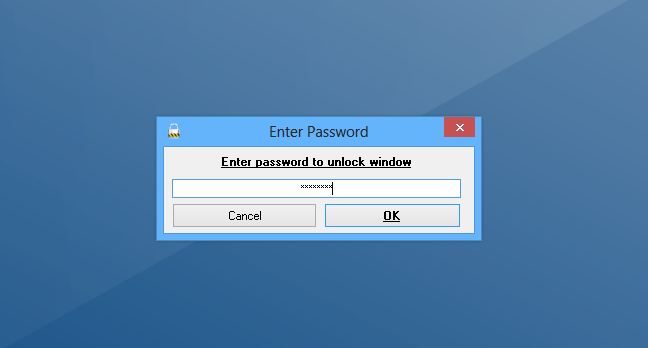
Като цяло изключително прост и ефективенприложение, което перфектно върши работата, която трябва да върши. Работи в Windows XP, Windows Vista, Windows 7 и Windows 8. И двете 32-битови и 64-битови ОС се поддържат.
Изтеглете WinLock












Коментари